La grabación de pantalla de escritorio se está volviendo cada vez más necesaria hoy en día. Este tipo de tareas son utilizadas tanto por trabajadores remotos para crear un video a partir de presentaciones de PowerPoint como por estudiantes de aprendizaje a distancia cuando preparan sus tareas. Los jugadores también buscan aplicaciones de captura de pantalla específicas para mostrar su juego exitoso en el último éxito de taquilla del juego.
Ya sea que esté haciendo un tutorial para su colección de YouTube, o si tiene que grabar una llamada de Skype, hay toneladas de los mejores programas de grabación de pantalla gratuitos que se ajustarán a sus necesidades. Este manual muestra 9 de los grabadores de pantalla de escritorio de uso gratuito más populares disponibles para máquinas Windows o Mac. Simplemente continúe leyendo para encontrar el mejor software de grabación de pantalla de escritorio.
► No te pierdas: Los 8 mejores grabadores de pantalla sin marca de agua
#1. Expertos Rec de EaseUS
Compatibilidad:Windows y macOS
EaseUS RecExperts es uno de los grabadores de pantalla de escritorio más populares. Le permite capturar una pantalla completa o un área seleccionada de manera flexible según sus necesidades. Mientras graba, puede elegir la pantalla de grabación con o sin audio/cámara web libremente. Además, también se proporciona la función de grabación programada, que puede iniciar o detener automáticamente la grabación en un momento específico.
Después de la grabación, este software ofrece algunas herramientas de edición para ayudarlo a modificar el archivo grabado como desee, como dividir y agregar Intros y Outros. Y puede exportar el videoclip grabado a sus formatos de salida favoritos (MP4, MOV, FLV, etc.),
Ventajas:
- Fácil de usar, adecuado tanto para usuarios profesionales como para principiantes
- Admite muchos videos y formatos de audio
- Las teclas de acceso rápido programables acelerarán la operación durante una grabación de pantalla
- Ocultar los iconos del escritorio, la barra de tareas, evitar que el video se congele, etc.
- Para la edición avanzada, debe descargar software gratuito adicional como EaseUS Video Editor
#2. Bandicam
Compatibilidad:Windows
La elegante aplicación de Bandicam permite una grabación de pantalla rápida con funciones profesionales fáciles de usar. Eso incluye la selección de pantalla para grabar, dibujar en tiempo real y usar el micrófono durante la grabación, así como superposiciones de cámaras web. Puede poner su propio logotipo como marca de agua en el video y reducir el ruido. También hay muchas especificaciones de configuración para grabar desde varios dispositivos. Si eres fanático de los juegos, Bandicam es una buena opción. Proporciona algunas características específicas para los jugadores, incluida una superposición y control de FPS del juego que los streamers pueden apreciar especialmente si quieren transmitir más rápido.
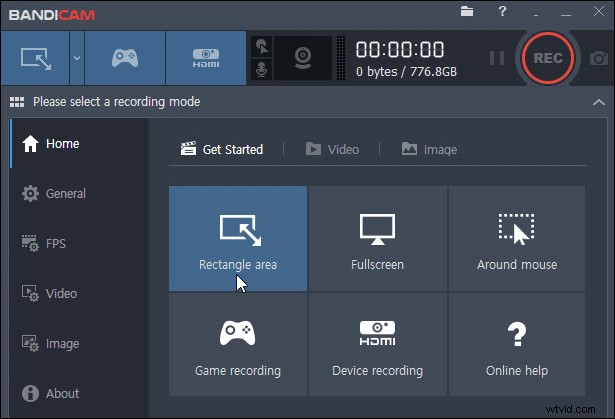
Ventajas:
- Una interfaz fácil de usar
- Capaz de grabar juegos a 60 FPS sin retrasos
- Una cámara web grabadora utiliza gráficos para grabar sesiones de video HD
- Existe una versión solo para Windows
- Sin herramientas de edición
- La versión gratuita tiene una marca de agua
#3. Captura de vídeo de debut
Compatibilidad:Windows
Debut Video Capture es un grabador de pantalla de escritorio gratuito relativamente nuevo, pero parece un programa poderoso. Puede realizar muchas más tareas que simplemente capturar el campo de batalla de la pantalla de su PC. La ventaja de este grabador de pantalla de escritorio es que no hay límites de tiempo ni marcas de agua. Puede grabar imágenes de dispositivos externos, incluidas cámaras web de portátiles o cámaras de vigilancia. Puede usarlo para grabar en la programación regular, por lo que se convirtió en el corazón de su sistema de seguridad para el hogar.
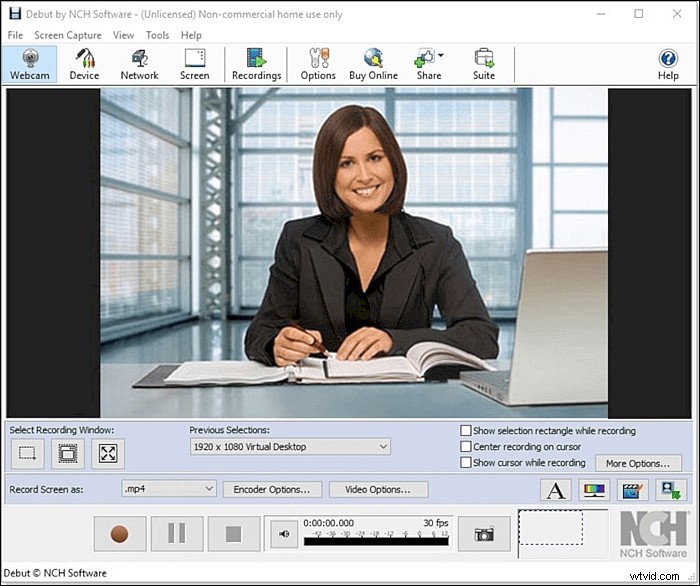
Ventajas:
- Grabaciones programadas
- Grabación desde cámaras IP
- Parece un poco anticuado
- Sin herramientas de edición
- No admito compartir en YouTube o Facebook
#4. FlashBack Express
Compatibilidad:Windows
Flashback Express representa una versión gratuita de un programa pago, pero no coloca ninguna marca de agua sobre su captura de video. No hay límites de tiempo para la grabación de la pantalla del escritorio y sus características se pueden comparar con muchas aplicaciones premium. La interfaz es simple, por lo que es más conveniente para los principiantes. El video grabado se puede mejorar con un editor simple. Puede recortar o recortar el video y luego exportarlo a YouTube o a un servidor FTP. La grabadora puede difuminar automáticamente las contraseñas que ingresa en la pantalla para ocultar íconos de escritorio innecesarios o resaltar el puntero del mouse.
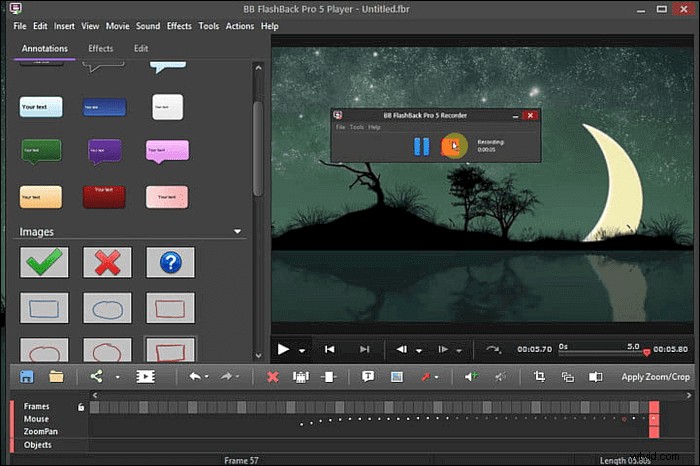
Ventajas:
- Interfaz bien diseñada
- Diferentes formatos de salida de video
- Puede grabar desde una pantalla o una cámara web
- Algunas herramientas son solo de pago
- El editor de video se siente básico
- La aplicación parece un poco desactualizada
#5. Estudio OBS
Compatibilidad:Windows, macOS, Linux
Como uno de los grabadores de pantalla de escritorio más avanzados y de uso gratuito, OBS Studio es de código abierto y permite la grabación ilimitada de pantalla completa. Proporciona transmisión en vivo durante la grabación, lo que gustará mucho a los jugadores. A diferencia del popular FRAPS (que le permite grabar solo durante 30 segundos), OBS Studio es de uso completamente gratuito y sin restricciones. Puede transmitir en vivo a Twitch o YouTube, para guardar sus proyectos de video o codificar su video grabado en formato FLV.
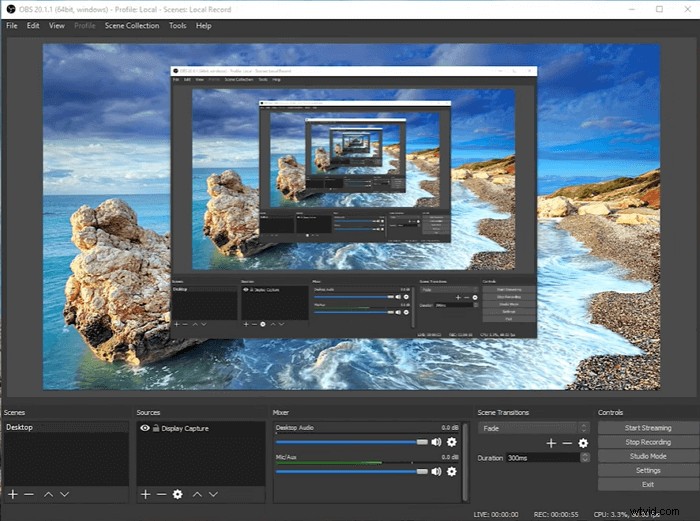
Ventajas:
- Transmisión y grabación HD
- Sin restricciones en la duración del video
- Código abierto y sin publicidad
Desventajas:
- La configuración tarda un poco
#6. Screencast-O-Matic
Compatibilidad:Windows, macOS, ChromeOS (en el navegador)
Screencast-O-Matic es un grabador de pantalla de escritorio gratuito, pero las grabaciones están limitadas a 15 minutos. Mientras graba, puede usar la función de zoom para ampliar el contenido importante. Los videoclips grabados se pueden recortar, puede agregar subtítulos o guardar el archivo en su PC, o exportarlo a YouTube o la nube.
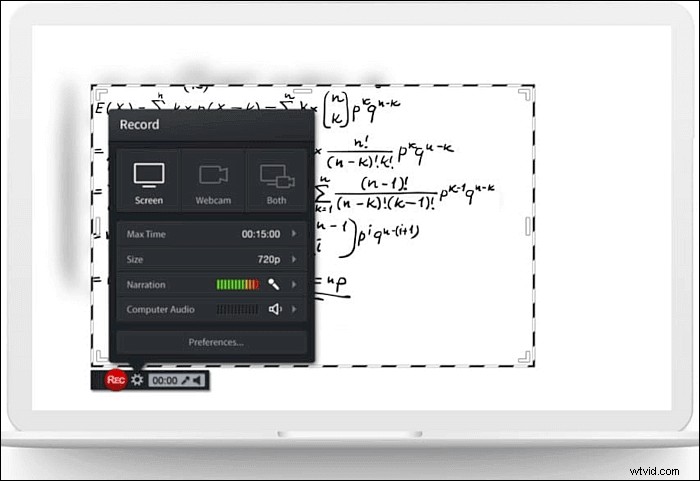
Ventajas:
- Gratis y fácil de usar
- Subida con un clic a YouTube, Google Drive, Dropbox, etc.
- Una función integrada de conversión de voz a texto
- Solo las versiones de pago incluyen herramientas de edición
- La duración máxima de 15 minutos
- La grabación a pantalla completa es una función de pago
#7. CompartirX
Compatibilidad:Windows
ShareX es un software de código abierto que se puede usar para capturar la pantalla del escritorio o grabar un video. Puede capturar una página web de desplazamiento completa, capturar e identificar texto a través de OCR e incluso grabar la pantalla de acuerdo con un programa que haya realizado. Puede compartir sus clips en los sitios de redes sociales. Desafortunadamente, ShareX no admite tomar capturas de pantalla o grabaciones de juegos que se ejecutan en modo de pantalla completa. Aparte de eso, es un excelente grabador de pantalla que te servirá muy bien.
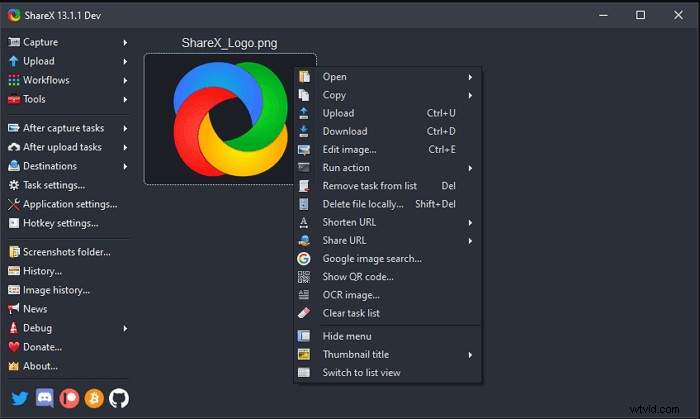
Ventajas:
- Capturar como un archivo de video o GIF
- Docenas de opciones de exportación Identificar texto a través de OCR
- Programar una grabación de pantalla
- Sin marca de agua en tus videos grabados
- No apto para juegos
- La interfaz es demasiado complicada
#8. Grabador de pantalla Pro para Win10
Compatibilidad:Windows 10
La aplicación integrada es útil para capturar la pantalla de su escritorio, su cámara web junto con el audio. Puede elegir grabar una ventana activa, una aplicación separada o partes de su pantalla. Le permite capturar los clics de su mouse o cómo escribe en su teclado. Además, el software le permite mezclar voces grabadas desde el micrófono y la salida del altavoz. Puede guardar el videoclip en formato MOV, MKV, AVI, MP4 y GIF.
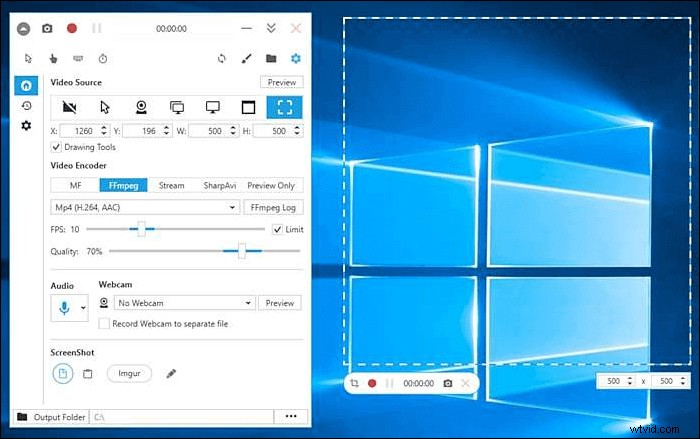
Ventajas:
- Grabación con/sin cursor del ratón
- Capturar áreas específicas de la pantalla o una sola ventana y aplicación
- Grabar la voz desde el micrófono o altavoz
- El directorio de salida no se puede establecer en el directorio raíz de la unidad C
- El editor es muy básico
- No puedes hacer una copia de seguridad o recuperar tu grabación
#9. ScreenApp.IO
Compatibilidad:Windows, Mac, Ubuntu
Si tiene que grabar su pantalla y no quiere una aplicación completa, puede usar la herramienta en línea ScreenApp.IO. Es un grabador de pantalla basado en la web y funciona rápido como una herramienta de captura simple. Es de uso gratuito y no impone ninguna limitación. Puede grabar videos de cualquier duración y puede elegir grabar la pantalla completa, la ventana de la aplicación o una pestaña del navegador. Puede guardar las grabaciones en su computadora en cuestión de segundos.
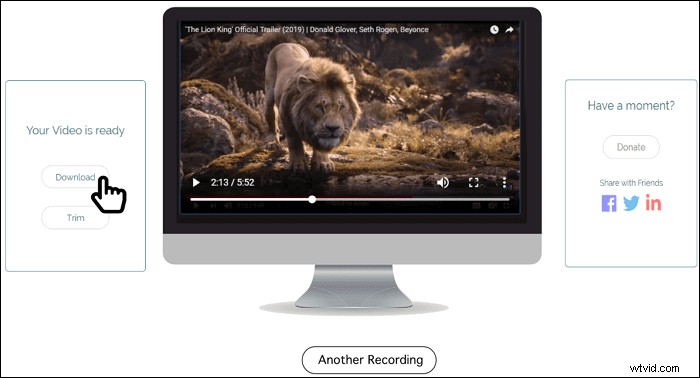
Ventajas:
- Uso gratuito y sin limitaciones
- Lanzamiento rápido, no es necesario registrarse
- La interfaz de usuario simple funciona en todas las plataformas
- Edición de video muy básica como recortar
- Rendimiento lento para archivos grandes
- No hay almacenamiento en la nube para videos grabados
Conclusión
La grabadora de pantalla de escritorio puede ser realizada por muchas aplicaciones de uso gratuito. Según el sistema operativo de su computadora y los recursos de hardware, puede elegir un software con características básicas o una aplicación más completa. El video capturado se puede usar para tareas muy diferentes en el trabajo, la escuela, la capacitación en línea o la comunidad de juegos. Esta guía demuestra las características principales de 9 software gratuito de grabación de pantalla de escritorio, incluidos los pros y los contras. Entre ellos, la mejor opción para los usuarios de Windows 10 es EaseUS RecExperts. Esta nueva aplicación ayudará a los usuarios profesionales, así como a los principiantes o entusiastas de los juegos.
